Почему Valorant продолжает рушиться?
Valorant — чрезвычайно популярный шутер от первого лица от создателя League of Legends. Что отличает его от традиционных игр FPS, так это то, что вместо использования общих тем войны, сеттинг находится в будущем.
Результат? Красочная и очень анимированная игра с множеством забавных и уникальных элементов.
Есть много игроков Valorant, и с момента его выпуска его популярность, несомненно, становилась все более и более популярной.
Тем не менее, у некоторых игроков возникают сбои во время игры, и с тех пор это было неприятным испытанием. Valorant — это не та игра, которую можно приостановить и сохранить в любое время. Это в режиме реального времени, поэтому выигрыши и проигрыши также происходят в реальном времени.
Если вы один из немногих неудачников, у которых случаются сбои в игре, то эта статья определенно вам поможет. Мы собрали ряд выявленных причин, по которым Valorant продолжает вылетать, как от разработчика, так и от тысяч игроков. Мы также включили способы решения проблемы самым простым и удобным способом.
Ваш компьютер соответствует минимальным требованиям?
В зависимости от качества игры, которое вы хотите, ваш компьютер может иметь либо приемлемые характеристики, либо довольно посредственное игровое качество со скоростью 30 кадров в секунду; или ваш компьютер также может иметь довольно хорошие характеристики с такой же хорошей производительностью.
В любом случае, вы должны убедиться, что ваш компьютер может запустить Valorant еще до того, как вы попытаетесь загрузить игру. Более низкие спецификации или даже более высокие (например, Windows 11), вероятно, вызовут вылет игры.
Минимальные требования Valorant к ПК
Процессор: Intel Core 2 Duo E8400, AMD Athlon 200GE
Графический процессор: Intel HD 4000, Radeon R5 200
Оперативная память: 4 ГБ
Хранилище: от 20 до 30 ГБ свободного места
Операционная система: Windows 7/8/10 64-бит
Рекомендуемые Valorant требования к ПК
Процессор: Intel Core i3-4150, AMD Ryzen 3 1200
Графический процессор: NVIDIA GeForce GT 730, AMD
RAM: 4 ГБ или больше
Хранилище: от 20 до 30 ГБ свободного места
Операционная система: Windows 7/8/10 64-бит
Ваш VSync включен или выключен?
Вертикальная синхронизация, более известная среди геймеров как VSync, — это то, что обеспечивает синхронизацию между частотой обновления вашего монитора и максимальным количеством кадров в секунду в игре.
Если VSync не синхронизирован, результат может быть катастрофическим.
Иногда вы этого не заметите, но без включения VSync дисплей может быть больше, чем должен быть на самом деле. Хуже того, могут быть разрывы экрана или вертикальные глюки.
Теперь некоторые игроки предпочитают отключать VSync, чтобы получить более высокую частоту обновления. Если вы один из этих людей, но у вас возникают сбои в игре, попробуйте включить VSync и перезапустить игру.
Чтобы включить Vsync, перейдите в панель управления Nvidia и перейдите в Управление настройками 3D. В разделе «Я хочу использовать следующие настройки 3D» найдите «Вертикальная синхронизация». Выберите «Force» из меню.
С другой стороны, если у вас есть графический процессор AMD, перейдите к программному обеспечению AMD, щелкните зубчатое колесо в верхнем правом углу окна, перейдите на вкладку «Графика» и в разделе «Подождите, пока частота вертикального обновления» не появится. выберите вариант «Всегда включен».
Ваша Windows обновлена?
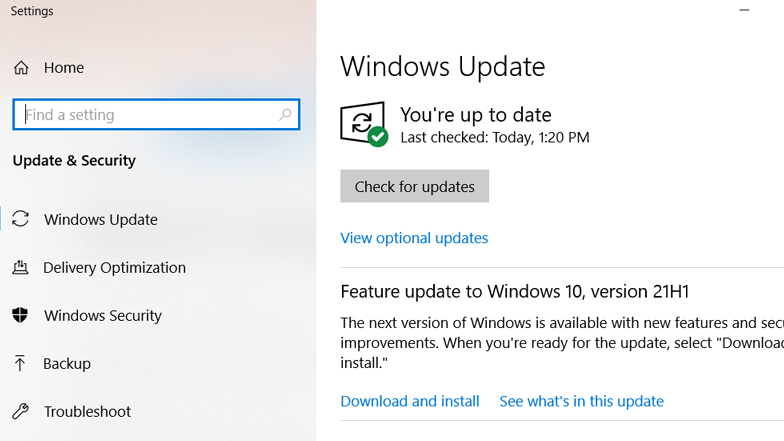
Самое замечательное в Windows 7, 8 и 10 заключается в том, что они имеют автоматические обновления, которые решают ряд вопросов, от обновлений безопасности до соответствия приложений.
Один игрок Reddit Valorant сказал, что на их ПК действительно была установлена Windows 10 версии 1903. К сожалению, с декабря 2020 года эта версия больше не поддерживается.
К счастью для этого пользователя, они смогли проверить это и быстро обновить свои системы.
Обновить Windows очень просто. Сначала найдите «Настройки Центра обновления Windows» в строке поиска. Появится окно с подробными сведениями в верхней части, если у вас последняя версия Windows. Если это не так, вы можете легко проверить наличие обновлений с помощью одной кнопки.
Обновлены ли ваши драйверы графического процессора?
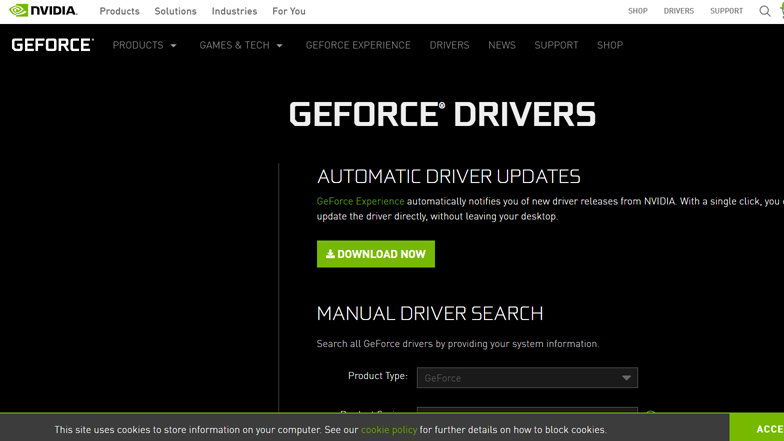
Тот же пользователь Reddit, который заметил, что их версия Windows не была обновлена, также сказал, что впоследствии они обновили драйверы графического процессора.
Так же, как и при обновлении Windows, загрузка последней версии драйвера для вашей видеокарты также сопровождается значительными улучшениями. Он часто включает в себя повышение скорости, устранение ошибок и даже совершенно новые функции, которые могут повысить производительность вашей системы.
Если у вас есть Nvidia, просто перейдите в программное обеспечение Nvidia GeForce Experience и перейдите на вкладку «Драйверы», чтобы проверить наличие обновлений. Если ваш драйвер не обновлен, вы автоматически увидите зеленую кнопку «Загрузить».
Как только вы нажмете кнопку «Загрузить», обновление начнется автоматически.
Подходит ли ваша частота кадров для вашего монитора?
Что касается технологии VSync и Nvidia Gsync, когда оборудование вашего ПК является лучшим, могут быть случаи, когда ваша частота кадров превышает 400 кадров в секунду.
Самый первый урок о частоте кадров заключается в том, что она должна соответствовать мощности вашего монитора. По сути, если у вас монитор с частотой 60 Гц, и вы пытаетесь запустить игру со скоростью 120 кадров в секунду, то вам не повезло.
Ограничьте свой fps. Не переусердствуйте. Есть причина, по которой для Valorant установлена лучшая настройка fps .
Если у вас монитор 144 Гц, включите Nvidia Gsync и ограничьте кадровую скорость в игре до 144. То же самое и с мониторами 60 Гц.
Каков приоритет RAM для Valorant?
Этот совет немного странный, чем то, к чему мы обычно привыкли, но для некоторых игроков он сработал.
Для правильной работы игре требуется всего около 30-40% оперативной памяти, поэтому все, что выше, является ненужным использованием ресурсов, а все, что ниже, не является оптимальным.
Чтобы повысить приоритет ОЗУ до «Выше обычного», перейдите в диспетчер задач, затем перейдите на вкладку «Подробности». В списке активных приложений найдите Valorant и щелкните игру правой кнопкой мыши. Перейдите в раскрывающийся список Set Priority, где появится возможность установки приоритета. Среди них — опция «Выше нормы».
Некоторые игроки сообщили о большом успехе при использовании этого метода, и мы надеемся, что вы тоже.
Резюме

По нашим наблюдениям, многие игроки могут легко переборщить, особенно когда дело касается графических настроек. Это понятно, поскольку Valorant — невероятно увлекательная игра, в которую можно играть в партнерстве с наилучшей возможной графикой.
Однако мы должны помнить, что не существует неограниченных приемлемых настроек, и мы должны соблюдать требования как игры, так и нашего собственного оборудования.



